初心者
CDの断捨離は、残すものと処分するものの判断に迷います。
この記事では、以下について解説しています。
・CDの断捨離で後悔する原因4つ
・後悔しないCD断捨離方法4Step
・CDデータの保存方法3つ
・CDのおすすめ処分方法3Step
・CD・DVDを断捨離してみた
これを読めば、あなたも後悔なくCDを断捨離することができますよ!
ぜひ、最後までお読みになってくださいね♪
CDの断捨離で後悔する原因4つ

CDの断捨離は、後悔しないためにも注意が必要です。
断捨離は、ただモノを処分することではありません。本当に必要なモノだけを持ち、快適に暮らすというもの。

初心者
後悔する原因を知り、必要なものは残しましょう。
1.また聴きたくなる
断捨離後よくあるのが、また聴きたくなること。処分するときにも、一番悩むのではないでしょうか?

初心者
断捨離後も聴ける状態にしておけば、心配いりません。
スマートフォンで聴くのが主なら、そちらに保存すればCDは不要です。
またAppleMusicやSpotifyなどの、音楽ストリーミングサービスを利用する方法もあります。
2.CDへの思い入れが強い
CDは「聴けるだけでいい」とは、限りません。写真のように、ジャケットに思い出があることも。
初心者
データを残して断捨離しても、後悔することもあります。そのモノ自体が無くなっても大丈夫か、確認しましょう。
3.別音源で満足できない
CDのデータをPCなどに保存して断捨離する場合。音質に満足できないこともあります。
初心者
別音源で満足できるか、必ず確認しましょう。
4.再入手できないものもある
断捨離後再び欲しくなり、購入しようとしても手に入らないものもあります。
廃盤になってるものは、新品を購入することができません。中古でも高価だったり、販売されてない可能性もあります。

初心者
手に入らなくなる可能性も考えたうえで、処分しましょう。
後悔しないCD断捨離方法4Step
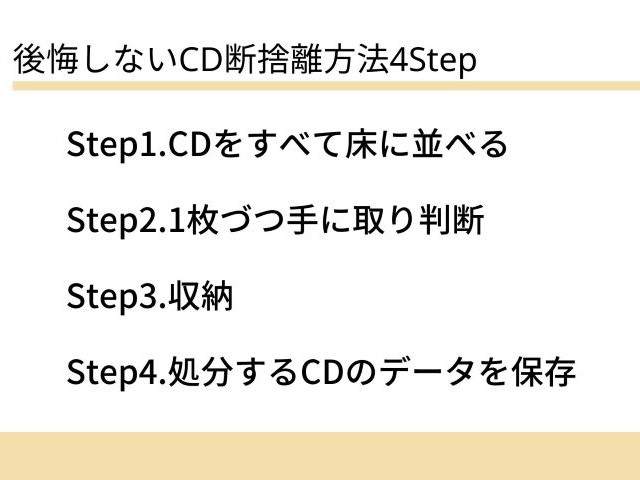
CDをどこまで断捨離していいかは、人により違います。
先に解説した、後悔する原因を気に留めながら、行います。
具体的なやり方を解説します。
Step1.CDをすべて床に並べる
家にあるCDを、全て床に並べます。
初心者
多い場合、自分の好みで分け積み上げて置きます。(ジャンル別・アーティスト別など)
Step2.1枚づつ手に取り判断
1枚づつ手に取り、残すか処分するか決めていきます。
初心者
どうしても判断できないものは、残します。
Step3.収納
残すと決めたものを、収納します。
場所を決め、まとめて置くようにします。できるだけ立てて収納するようにしましょう。
Step4.処分するCDのデータを保存
後悔しないためにも、処分するCDの音源を保存してから捨てます。
沢山ある場合には一気にやろうとせず、毎日少しづつにします。
初心者
CDデータの保存方法3つ
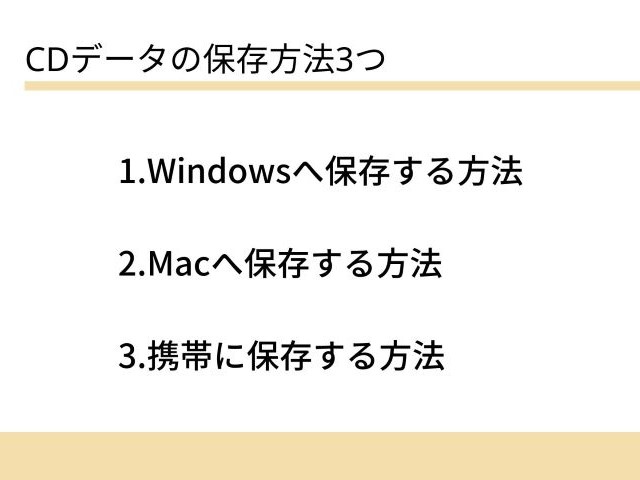
後悔を無くすためには、処分前に必ずデータを保存しておきましょう。
保存後はデータの音質で満足できるか、必ず確認します。
PCへ保存する場合、ドライブがなければ外付けのものが必要です。
![[商品価格に関しましては、リンクが作成された時点と現時点で情報が変更されている場合がございます。] [商品価格に関しましては、リンクが作成された時点と現時点で情報が変更されている場合がございます。]](https://hbb.afl.rakuten.co.jp/hgb/1e6fe910.8b01d7fd.1e6fe911.47cc5779/?me_id=1269553&item_id=12709338&pc=https%3A%2F%2Fthumbnail.image.rakuten.co.jp%2F%400_mall%2Fbiccamera%2Fcabinet%2Fproduct%2F4735%2F00000007150318_a01.jpg%3F_ex%3D80x80&s=80x80&t=picttext) | BUFFALO バッファロー DVDドライブ 外付け 光学式 DVD CD ポータブル Mac/Win 再生ソフト付 Type-C対応 DVSM-PTC8U3-BKA ブラック[DVSMPTC8U3BKA] |
1.Windowsへ保存する方法
1.Windows Media Playerを起動させます
「スタート」→「Windowsアクセサリ」→「Windows Media Player」
2.取り込みたいCDをPCのドライブに挿入し、CDを読み込みます
「推奨設定」または「カスタム設定」を選択→「完了」
3.読み込みが完了したら、PCに取り込みたい曲のチェックボックスにチェックを入れます
4.画面左側の一覧からCDのタイトルを右クリック→「CDをライブラリに取り込む」
5.取り込みオプションを選択し、取り込みを開始します
「取り込んだ音楽にコピー防止を追加する(A)」または「取り込んだ音楽にコピー防止を追加しない(D)」を選択→「CDから取り込む音楽がー」の右横にチェックを入れます→「OK」
6.取り込みが完了したら、取り込んだ曲の表示・再生ができるか確認します
画面左側の一覧から「音楽」をクリック
2.Macへ保存する方法
1.iTunesを起動します
2.外付けのCDドライブに取り込みたいCDを挿入します
4.取り込みたい曲名の左側にチェックを入れます
5.「読み込み」をクリック
これでCDが自動的に読み込まれます

初心者
3.携帯に保存する方法
PCを使わず、携帯のみへの保存なら「CDレコ」を使うのがおすすめです。
CDレコアプリをインストールし、初期設定します。Wi-Fiモデルは、無線LANの設定もしましょう。

初心者
Wi-Fi接続モデルとケーブル接続モデル、それぞれの取り込み方を紹介します。
Wi-Fi接続モデル
1.CDレコアプリを起動します
2.画面左上のメニューマークをタップします
3.CDレコにCDをセットします
4.曲名の右側のチェックボックスにチェックを入れ、取り込むものを選択します
5.画面下の取り込み開始をタップすれば、開始されます
6.「取り込み完了」と表示されれば終了です
![[商品価格に関しましては、リンクが作成された時点と現時点で情報が変更されている場合がございます。] [商品価格に関しましては、リンクが作成された時点と現時点で情報が変更されている場合がございます。]](https://hbb.afl.rakuten.co.jp/hgb/1e6fe910.8b01d7fd.1e6fe911.47cc5779/?me_id=1269553&item_id=12893359&pc=https%3A%2F%2Fthumbnail.image.rakuten.co.jp%2F%400_mall%2Fbiccamera%2Fcabinet%2Fproduct%2F5086%2F00000007680976_a01.jpg%3F_ex%3D128x128&s=128x128&t=picttext) | I-O DATA アイ・オー・データ スマートフォン用CDレコーダー「CDレコ」Wi-Fiモデル ホワイト CD-5WW |
![[商品価格に関しましては、リンクが作成された時点と現時点で情報が変更されている場合がございます。] [商品価格に関しましては、リンクが作成された時点と現時点で情報が変更されている場合がございます。]](https://hbb.afl.rakuten.co.jp/hgb/1e784e2b.c86955e8.1e784e2c.db35873f/?me_id=1270903&item_id=10792441&pc=https%3A%2F%2Fthumbnail.image.rakuten.co.jp%2F%400_mall%2Fr-kojima%2Fcabinet%2F493%2F4488540_01l.jpg%3F_ex%3D80x80&s=80x80&t=picttext) | I・O・DATA スマートフォン用CDレコーダー「CDレコ」Wi−Fiモデル ブラック CD−5WK |
ケーブル接続モデル
1.CDレコとスマホを繋ぎます
2.スマホに表示が出ます
「許可」→「CDを取り込む」
3.CDをセットします
4.曲名の右側のチェックボックスにチェックを入れ、取り込むものを選択します
5.画面下の取り込み開始をタップすれば、開始されます
6.「取り込み完了」と表示されれば終了です
![[商品価格に関しましては、リンクが作成された時点と現時点で情報が変更されている場合がございます。] [商品価格に関しましては、リンクが作成された時点と現時点で情報が変更されている場合がございます。]](https://hbb.afl.rakuten.co.jp/hgb/1e7d2af7.484006fb.1e7d2af8.8fd98273/?me_id=1272415&item_id=10459620&pc=https%3A%2F%2Fthumbnail.image.rakuten.co.jp%2F%400_mall%2Fedion%2Fcabinet%2Fgoods%2Fll%2Fimg_158%2F4957180127873_ll.jpg%3F_ex%3D80x80&s=80x80&t=picttext) | I・Oデータ スマートフォン用CDレコーダー CDRI-LU24IXA [CDRILU24IXA]【RNH】 |
初心者
CDのおすすめ処分方法3Step
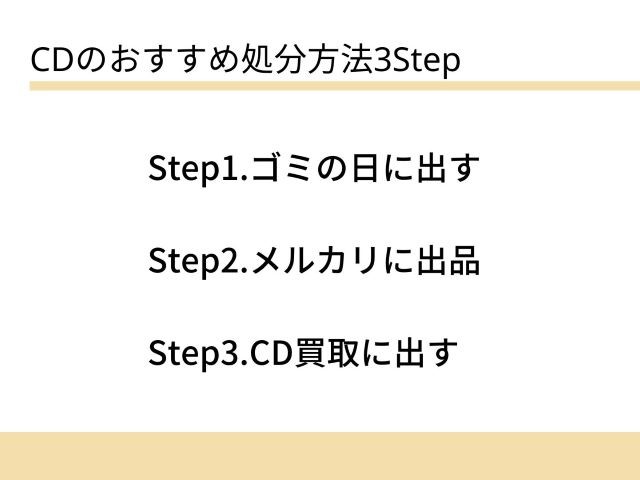
CDのおすすめの処分方法を、3Stepで解説します。
Step1.ゴミの日に出す
自分で作ったCDや破損したものは、ゴミに出しましょう。
出し方は、各自治体の指示に従ってください。
Step2.メルカリに出品
値段がつきそうなものは、メルカリに出品するのがおすすめです。
初心者
「メルカリ+___(品名)」で検索すると、販売されてる商品が見れます。これで売れそうかどうかまで、判断できます。
メルカリのアプリを入れると、バーコードを読み取るだけで相場価格がわかるので、より便利ですよ。

初心者
匿名配送もでき、住所を書く手間もありません。
送料や手数料を考えても、高く売れます。なかには定価以上になるものもありますよ!
Step3.CD買取に出す
メルカリでの出品が面倒だったりあまり値段がつきそうにないものは、CD買取りに出すのがおすすめです。

初心者
中古買取のバイキングは、2021/3/31までなら全国どこからでも送料無料です。

- 全国どこからでも送料無料 ~2021/3/31
- 集荷ダンボールがもらえる
- 色々な買取キャンペーン実施中
希望すれば集荷用の段ボールも送ってもらえるので、どこにも行かずに買取が完了します。
査定額が1点300円以上のものが、5点以上から買取点数に応じて+αのボーナスが貰えます。
CDの他にも色々売れるので、断捨離のチャンスですよ!
初心者
ゴミに捨てるよりはいいと考えましょう。
CD・DVDを断捨離してみた
私も実際に、CDを断捨離してみました。DVDも一緒に保管してるため、まとめてやりました。


Step1.CDとDVDを全て床に並べる
CD・DVDを、それぞれ床に並べます。

CDは、正規品とコピーしたものに分けてみました。

DVDは数が少ないですが、大きさ別に積みました。
Step2.1枚づつ手に取り判断
1枚づつ手に取り、残すか判断します。

結果、CDは全て断捨離。DVDはまた見たいと思うもの、処分するのが辛いものを残しました。
Step3.収納
残すことにしたものを、収納。

Step4.処分するCDのデータを保存

初心者

処分するCDのデータは既にPCに保存してあったので、そのまま断捨離しました。
番外編.CDプレーヤーも断捨離
最近は、iPhoneで音楽を聴くことがほとんどです。
CDプレーヤーのBluetoothのつながりにも不満だったため、思い切って断捨離することに。

初心者
AppleMusicにないものは、保存してるデータで聴けるので心配いりません。
AppleMusicは定額で使うことができます。ファミリープランなら、家族6人まで1,480円で使えるので、おすすめです。
さらに、自宅で聴く用にBluetoothスピーカーを購入しました。
初心者
![[商品価格に関しましては、リンクが作成された時点と現時点で情報が変更されている場合がございます。] [商品価格に関しましては、リンクが作成された時点と現時点で情報が変更されている場合がございます。]](https://hbb.afl.rakuten.co.jp/hgb/1e795413.97b9098d.1e795414.ad9852b2/?me_id=1301804&item_id=10107985&pc=https%3A%2F%2Fthumbnail.image.rakuten.co.jp%2F%400_mall%2Fkitcut-ps%2Fcabinet%2Fitem%2F116%2Fp-185212.jpg%3F_ex%3D80x80&s=80x80&t=picttext) | 【マラソンクーポン有】 ポータブル JBL FLIP5 Bluetooth ワイヤレス IPX7 防水 スピーカー ジェービーエル (Bluetooth無線スピーカー) アウトドア キャンプ ポータブル ウォータープルーフ [PSR] |
![[商品価格に関しましては、リンクが作成された時点と現時点で情報が変更されている場合がございます。] [商品価格に関しましては、リンクが作成された時点と現時点で情報が変更されている場合がございます。]](https://hbb.afl.rakuten.co.jp/hgb/1e795585.3cccf70e.1e795586.2829d585/?me_id=1294713&item_id=10000348&pc=https%3A%2F%2Fthumbnail.image.rakuten.co.jp%2F%400_mall%2Fanker%2Fcabinet%2F04916002%2F05161249%2Fimgrc0066283489.jpg%3F_ex%3D128x128&s=128x128&t=picttext) | スピーカー Anker Soundcore ポータブル 24時間連続再生可能【デュアルドライバー / ワイヤレススピーカー / 内蔵マイク搭載】ブラック・レッド・ブルー |
JBLかAnkerかで迷いましたが、JBLにしました。
CDの断捨離で快適スッキリ!

CDの断捨離は、ポイントをおさえて無理なく減らすことが大切です。
何も考えずに処分すると、後悔するものもあります。
断捨離はただ捨てるというものではありません。自分の大切なものだけを持ち、スッキリ快適に暮らすというもの。

初心者
参考にしていただけると嬉しいです♪

